Comment utiliser FaceTime sur l'Apple TV 4K?
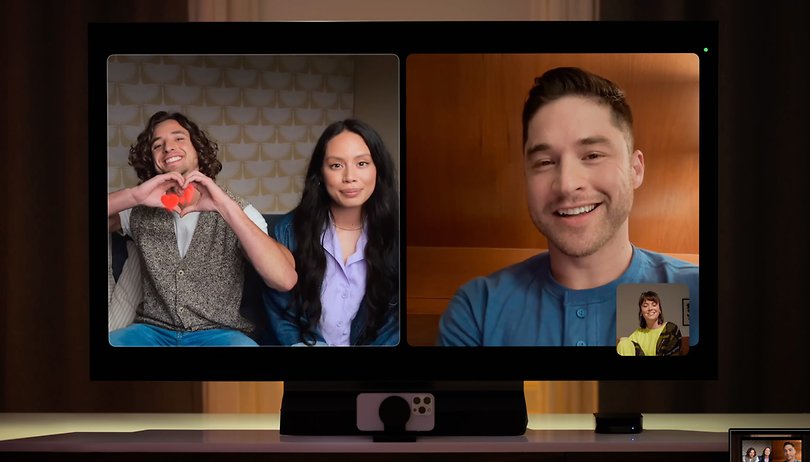

Vous pouvez utiliser FaceTime, la fonction pour les appels vidéo d'Apple, sur votre Apple TV 4K. Pourquoi et à quoi ça sert? Eh bien ça vous permet de transférer des appels vidéo depuis un iPhone ou un iPad et de transformer votre appareil en webcam pour l'Apple TV. Pratique pour se faire des watch party et regarder des films et séries à plusieurs et à distance. Voici un guide étape par étape sur l'utilisation de FaceTime sur votre Apple TV 4K.
Apple a ajouté FaceTime à l'Apple TV 4K via tvOS 17, qui est la dernière version de son système d'exploitation pour ses Box TV. Ce qui est encore mieux, c'est que la fonction est intégrée directement à l'iPhone et à l'iPad pour la Continuity Camera ou Appareil Photo continuité, de sorte que vous n'aurez pas besoin d'acheter une webcam séparée lorsque vous utiliserez FaceTime sur l'Apple TV.
- Découvrez la meilleure Apple TV à acheter en 2023
Apple TV 4K: De quoi avez-vous besoin pour utiliser FaceTime?
L'Apple TV 4K n'est pas livrée avec une caméra. Vous aurez besoin d'une caméra qui prend en charge la fonction Continuity Camera. Vous pouvez aussi utiliser un iPhone ou un iPad comme webcam.
Cette dernière option permet également de tirer parti de certaines fonctionnalités des appareils Apple, telles que la fonction Center Stage, qui permet d'ajuster automatiquement le cadre et de le faire pivoter lors d'un appel vidéo.
- Lisez aussi comment utiliser SharePlay sur FaceTime
Parallèlement, pour utiliser la fonction FaceTime, il faut que votre boîtier TV et votre iPhone ou iPad exécutent leurs dernières versions logicielles. Cela signifie que l'Apple TV 4K et l'iPhone ou l'iPad doivent respectivement fonctionner sous tvOS 17, iOS 17 ou iPadOS 17. Actuellement, les versions bêta publiques de ces systèmes d'exploitation sont accessibles.
Apple TV: Comment utiliser FaceTime?
Avant d'utiliser FaceTime sur l'Apple TV 4K, il est nécessaire de configurer la TV avec votre compte Apple. De plus, vous devrez connecter la TV au même réseau Wi-Fi que l'iPhone ou l'iPad.
Il y a deux façons d'utiliser FaceTime sur Apple. La première, et probablement la plus simple, consiste à lancer des appels sur l'iPhone ou l'iPad, puis à les transférer sur l'Apple TV 4K.

Voici comment lancer un appel FaceTime depuis votre iPhone ou votre iPad:
- Ouvrez l'application FaceTime sur votre iPhone ou iPad
- Sélectionnez un contact ou un groupe pour lancer un appel vidéo
- Une fenêtre contextuelle s'affiche si une Apple TV 4K est détectée
- Touchez le bouton Déplacer pour transférer l'appel sur le téléviseur
- Placez votre iPhone ou iPad sur un support où les caméras arrière sont orientées vers vous
- Touchez le bouton Passer cette étape sur votre appareil pour poursuivre la session d'appel vidéo
Vous pouvez également passer des appels directement depuis votre Apple TV 4K. Cependant, vous devrez installer la fonction Appareil photo continuité ou utiliser un iPhone.

Voici comment passer un appel à l'aide de votre Apple TV 4K:
- Ouvrez l'app FaceTime sur le tableau de bord de l'Apple TV via la télécommande Siri ou l'app dédiée sur votre iPhone
- Sélectionnez l'identifiant Apple à utiliser sur votre téléviseur
- Touchez le bouton Accepter sur l'iPhone ou l'iPad
- Placez votre iPhone ou iPad sur un support
- Appuyez sur le bouton lecture/pause de la télécommande pour continuer
- Lancez un appel vidéo en sélectionnant un contact ou en effectuant une recherche en appuyant sur l'icône plus (+)
Il existe des gestes et des fonctionnalités à sélectionner lorsque vous êtes en session. Par exemple, vous pouvez envoyer des réactions en créant des gestes qui s'appliqueront à votre cadre. Par ailleurs, vous pouvez également activer le mode Portrait pour personnaliser ou ajouter des effets à l'arrière-plan.
Quels sont les modèles d'Apple TV compatibles avec les appels vidéo FaceTime?
Parmi les différents modèles d'Apple TV, FaceTime n'est compatible qu'avec les boîtiers Apple TV 4K. Cette fonction ne prend pas en compte des modèles HD.
Cela signifie que la fonction FaceTime est compatible avec l'Apple TV 4K de 1ʳᵉ génération (2017), l'Apple TV 4K de 2e génération (2021) et l'Apple TV 4K de 3e génération (2022).
- Apple TV 4K (2017)
- Apple TV 4K (2021)
- Apple TV 4K (2022)
Utilisez-vous FaceTime sur votre iPhone et d'autres appareils Apple? Souhaitez-vous essayer l'application FaceTime pour l'Apple TV 4K?
Pour aller plus loin, découvrez comment choisir la meilleure Smart TV pour votre maison connectée. Lisez toutes les nouvelles fonctionnalités d'Apple tvOS 17 qui arriveront sur votre Smart TV.










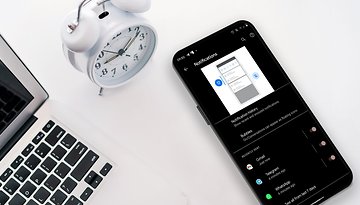






Contenu éditorial recommandé
Avec ton accord, un contenu externe est chargé ici.
En cliquant sur le bouton ci-dessus, tu acceptes que des contenus externes soient affichés. Des données personnelles peuvent alors être transmises à des fournisseurs tiers. Tu trouveras plus d'informations à ce sujet dans notre Déclaration de protection de données.